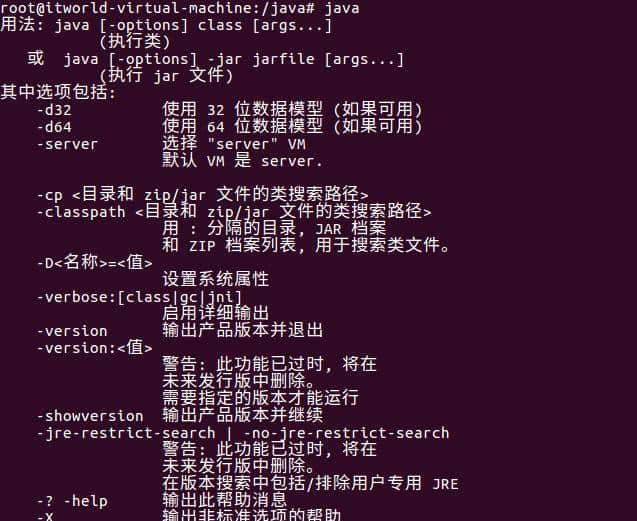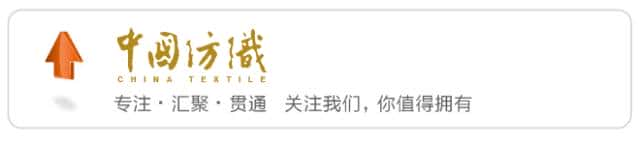前端二进制数据渲染成图片 – 指南
一、核心概念速览
在前端开发中,我们经常需要处理二进制图片数据。本文详细讲解从后端获取二进制数据到前端成功渲染的完整流程。
涉及的关键对象
| 概念 | 说明 | 例子 |
|---|---|---|
| Blob | 二进制大对象 | 后端返回的图片二进制数据 |
| Object URL | 虚拟 URL | |
| ArrayBuffer | 内存中的字节数组 | |
| Uint8Array | 无符号 8 位整数数组 | 同上 |
二、为什么需要渲染二进制数据?
常见场景
用户头像下载 → 医生签名图片 → 身份证照片 → 医疗影像 → 报表图表
↓ ↓ ↓ ↓ ↓
Blob 对象 Blob 对象 Blob 对象 Blob 对象 Blob 对象
↓ ↓ ↓ ↓ ↓
前端渲染 前端渲染 前端渲染 前端渲染 前端渲染
直接返回 Base64 的缺点
体积大(比二进制大 33%)加载慢内存占用多
三、三层架构详解
3.1 后端服务层
问题:如何返回二进制数据?
// ❌ 错误做法:直接返回 JSON 编码的二进制数据
{
"data": "[255, 216, 255, 224, ...]" // 这不是真正的二进制
}
// ✅ 正确做法:返回真正的二进制数据
// Content-Type: application/octet-stream 或 image/png
// 响应体是原始二进制字节
后端返回二进制数据的关键
// Node.js/Express 示例
app.get('/api/image', (req, res) => {
// 1. 读取图片文件(或从数据库读取)
const imageBuffer = fs.readFileSync('./image.png');
// 2. 设置正确的响应头
res.setHeader('Content-Type', 'image/png');
res.setHeader('Content-Length', imageBuffer.length);
// 3. 发送二进制数据
res.send(imageBuffer);
});
后端返回的是什么?
HTTP 响应:
-----------
HTTP/1.1 200 OK
Content-Type: image/png
Content-Length: 1024
[二进制字节流]
89 50 4E 47 0D 0A 1A 0A ... (PNG 文件头)
48 65 6C 6C 6F 20 57 6F ... (图片数据)
...
3.2 前端网络层(axios)
问题:axios 如何接收二进制数据?
// ❌ 错误:默认配置,axios 会尝试解析为 JSON
const response = await axios.get('/api/image');
// 报错:SyntaxError: Unexpected token in JSON
// ✅ 正确:告诉 axios 返回的是二进制数据
const response = await axios.get('/api/image', {
responseType: 'blob' // 关键配置!
});
// response.data 是 Blob 对象
responseType 的所有选项
// 1. 'json' (默认) - 返回 JSON 对象
const response = await axios.get('/api/data');
// response.data = { name: 'John', age: 30 }
// 2. 'text' - 返回文本字符串
const response = await axios.get('/api/data', { responseType: 'text' });
// response.data = "Hello World"
// 3. 'arraybuffer' - 返回 ArrayBuffer(原始字节数组)
const response = await axios.get('/api/image', { responseType: 'arraybuffer' });
// response.data = ArrayBuffer { byteLength: 1024 }
// 4. 'blob' - 返回 Blob 对象(推荐用于图片)
const response = await axios.get('/api/image', { responseType: 'blob' });
// response.data = Blob { size: 1024, type: "image/png" }
// 5. 'stream' - 返回流(用于大文件下载)
const response = await axios.get('/api/image', { responseType: 'stream' });
// response.data = Stream 对象
Blob vs ArrayBuffer
// Blob 对象 - 推荐用于图片
{
size: 1024, // 大小(字节)
type: "image/png", // MIME 类型
// Blob 是不可变的,优化了内存
}
// ArrayBuffer - 推荐用于处理原始字节
{
byteLength: 1024, // 长度
// 可以读取和修改每个字节
// 用 Uint8Array 包装来访问:
// new Uint8Array(arrayBuffer)[0] = 0xFF
}
完整的网络请求代码
// 核心代码:从服务器获取二进制图片
async function downloadImage(imageUrl) {
try {
const response = await axios.get(imageUrl, {
responseType: 'blob' // ← 最关键的一行
});
console.log('Blob 对象:', response.data);
console.log('大小:', response.data.size, '字节');
console.log('类型:', response.data.type);
return response.data; // 返回 Blob 对象
} catch (error) {
console.error('下载失败:', error.message);
return null;
}
}
3.3 前端 DOM 层(渲染)
问题:如何在 HTML 中显示 Blob 对象?
<!-- ❌ 错误:直接使用 Blob 对象 -->
<img :src="blobObject" />
<!-- 报错:src 属性必须是字符串(URL) -->
<!-- ✅ 正确:使用 Object URL -->
<img :src="objectUrl" />
<!-- objectUrl = "blob:http://localhost:8080/xxx-xxx-xxx" -->
Object URL 是什么?
Object URL 是浏览器创建的虚拟 URL,用来引用内存中的 Blob 对象
创建:URL.createObjectURL(blob)
↓
返回:blob:http://localhost:8080/550e8400-e29b-41d4-a716-446655440000
↓
用途:可以直接用在 src 属性中
↓
释放:URL.revokeObjectURL(url) // 必须做!
核心代码:Blob → Object URL
// 方法 1:基础用法
const blob = await downloadImage('http://api.example.com/image.png');
const objectUrl = URL.createObjectURL(blob);
console.log(objectUrl); // blob:http://localhost:8080/xyz-abc-123
// 方法 2:在 Vue 中使用
data() {
return {
imageUrl: null
};
},
methods: {
async loadImage() {
const blob = await downloadImage('/api/image');
if (blob) {
this.imageUrl = URL.createObjectURL(blob);
}
}
}
// 方法 3:完整生命周期
mounted() {
this.loadImage();
},
beforeDestroy() {
// 重要:释放 Object URL,避免内存泄漏
if (this.imageUrl && this.imageUrl.startsWith('blob:')) {
URL.revokeObjectURL(this.imageUrl);
}
}
四、完整流程演示
4.1 最简单的例子
// 一句话总结:获取 Blob → 转成 URL → 显示在 img 标签
// HTML
<img :src="imageUrl" alt="图片">
// JavaScript
async function demo() {
// 1. 获取二进制数据(Blob 对象)
const response = await axios.get('/api/image.png', {
responseType: 'blob'
});
// 2. 将 Blob 转成可用的 URL
this.imageUrl = URL.createObjectURL(response.data);
// 3. 模板自动渲染 <img> 标签
// ✓ 图片显示成功
}
4.2 完整的生产级代码
<template>
<div>
<!-- 显示图片 -->
<img v-if="imageUrl" :src="imageUrl">{ error }}</div>
<!-- 按钮 -->
<button @click="loadImage">点击下载图片</button>
<button @click="clearImage" v-if="imageUrl">清除图片</button>
</div>
</template>
<script>
import axios from 'axios';
export default {
name: 'ImageLoader',
data() {
return {
imageUrl: null, // Object URL
blobData: null, // 原始 Blob 对象
loading: false,
error: null
};
},
methods: {
// 下载图片
async loadImage() {
this.loading = true;
this.error = null;
try {
// 1️⃣ 从服务器获取二进制数据
const response = await axios.get('http://api.example.com/image.png', {
responseType: 'blob' // 关键!
});
// 2️⃣ 验证 Blob 对象
if (!response.data || response.data.size === 0) {
this.error = '图片数据为空';
return;
}
// 3️⃣ 保存 Blob 对象(用于后续操作)
this.blobData = response.data;
// 4️⃣ 创建 Object URL
this.imageUrl = URL.createObjectURL(response.data);
console.log('✓ 图片加载成功');
console.log(' - Blob 大小:', this.blobData.size, '字节');
console.log(' - Blob 类型:', this.blobData.type);
console.log(' - Object URL:', this.imageUrl);
} catch (error) {
this.error = '下载失败: ' + error.message;
console.error('下载错误:', error);
} finally {
this.loading = false;
}
},
// 清除图片并释放内存
clearImage() {
// 5️⃣ 释放 Object URL(重要!避免内存泄漏)
if (this.imageUrl) {
URL.revokeObjectURL(this.imageUrl);
console.log('✓ Object URL 已释放');
}
this.imageUrl = null;
this.blobData = null;
},
// 下载图片到本地
downloadImageToLocal() {
if (!this.blobData) {
alert('请先加载图片');
return;
}
// 创建临时下载链接
const url = URL.createObjectURL(this.blobData);
const a = document.createElement('a');
a.href = url;
a.download = 'downloaded-image.png';
a.click();
// 清理
URL.revokeObjectURL(url);
}
},
beforeDestroy() {
// 组件卸载时必须释放资源
this.clearImage();
}
};
</script>
<style scoped>
img {
border: 1px solid #ddd;
border-radius: 4px;
max-height: 500px;
}
.loading {
color: #409eff;
font-size: 14px;
margin: 10px 0;
}
.error {
color: #f56c6c;
font-size: 14px;
margin: 10px 0;
}
button {
padding: 8px 16px;
margin-right: 10px;
cursor: pointer;
}
</style>
五、深入理解:各种数据格式对比
5.1 4 种常见的数据传输格式
// 格式 1:Base64 编码(字符串)
// 优点:可以直接嵌入 JSON,兼容性好
// 缺点:体积大,内存占用多
const base64Image = "data:image/png;base64,iVBORw0KGgoAAAANSUhEUgAAAAEAAAABCAYAAAAfFcSJAAAADUlEQVR42mNk+M9QDwADhgGAWjR9awAAAABJRU5ErkJggg==";
// 使用:<img :src="base64Image">
// 格式 2:服务器 URL(字符串)
// 优点:最简单,不占用浏览器内存
// 缺点:每次都要从服务器加载
const serverUrl = "http://api.example.com/images/photo-123.png";
// 使用:<img :src="serverUrl">
// 格式 3:Blob 对象 + Object URL
// 优点:体积小,加载快,可控制生命周期
// 缺点:需要手动释放,避免内存泄漏
const response = await axios.get('/api/image', { responseType: 'blob' });
const objectUrl = URL.createObjectURL(response.data);
// 使用:<img :src="objectUrl">
// 清理:URL.revokeObjectURL(objectUrl)
// 格式 4:ArrayBuffer(二进制字节数组)
// 优点:可以访问原始字节,用于高级处理
// 缺点:使用复杂
const response = await axios.get('/api/image', { responseType: 'arraybuffer' });
const uint8Array = new Uint8Array(response.data);
// 需要转成 Blob 才能显示
const blob = new Blob([uint8Array], { type: 'image/png' });
const objectUrl = URL.createObjectURL(blob);
// 使用:<img :src="objectUrl">
5.2 数据格式大小对比
原始 PNG 图片:100 KB
Base64 编码:134 KB(增加 34%)
ArrayBuffer:100 KB(原始大小)
Blob:100 KB(原始大小)
Object URL:0 KB(只是内存引用)
结论:Blob + Object URL 最优,既节省传输,也节省内存
六、内存管理(最常见的错误)
6.1 内存泄漏示例
// ❌ 内存泄漏:创建 Object URL 但从不释放
for (let i = 0; i < 1000; i++) {
const blob = await downloadImage(`/api/image-${i}.png`);
const url = URL.createObjectURL(blob); // 创建
// 没有 revoke,1000 个 URL 全在内存中
}
// 浏览器变得越来越慢...
// ✅ 正确做法:及时释放
for (let i = 0; i < 1000; i++) {
const blob = await downloadImage(`/api/image-${i}.png`);
const url = URL.createObjectURL(blob);
displayImage(url);
// 使用完毕立即释放
URL.revokeObjectURL(url);
}
6.2 Vue 组件中的正确模式
export default {
data() {
return {
imageUrls: [] // 存储所有 Object URL
};
},
methods: {
async loadMultipleImages() {
for (const imageId of [1, 2, 3, 4, 5]) {
const blob = await this.downloadImage(imageId);
const url = URL.createObjectURL(blob);
this.imageUrls.push(url);
}
}
},
beforeDestroy() {
// 组件卸载时释放所有 URL
this.imageUrls.forEach(url => {
URL.revokeObjectURL(url);
});
this.imageUrls = [];
}
};
6.3 使用 WeakMap 自动管理内存(高级)
class ImageManager {
constructor() {
this.blobCache = new WeakMap(); // 自动垃圾回收
}
async loadImage(imageId) {
const blob = await this.downloadImage(imageId);
const url = URL.createObjectURL(blob);
// 当 url 对象被垃圾回收时,blob 也会自动释放
this.blobCache.set(url, blob);
return url;
}
}
七、实战问题排查
问题 1:图片无法显示
// 现象:<img> 标签存在但图片不显示
// 可能原因 1:responseType 配置错误
const response = await axios.get('/api/image'); // ❌ 默认是 JSON
// 改为:
const response = await axios.get('/api/image', { responseType: 'blob' }); // ✅
// 可能原因 2:Blob 对象无效
if (!response.data || response.data.size === 0) { // 检查有效性
console.error('Blob 为空或无效');
}
// 可能原因 3:Object URL 已释放
// 在 Object URL 被释放后使用它会导致图片不显示
问题 2:浏览器内存持续增长
// 现象:打开 Chrome DevTools → Memory,内存不断上升
// 原因:Object URL 没有及时释放
// 检查方法:
console.log(performance.memory);
// {
// jsHeapSizeLimit: 2172649472, // 限制大小
// totalJSHeapSize: 1500000000, // 当前总大小(不断增长)
// jsHeapUsedSize: 1000000000 // 已使用大小
// }
// 解决:确保每个 createObjectURL 都配对一个 revokeObjectURL
const url = URL.createObjectURL(blob);
// ... 使用 url ...
URL.revokeObjectURL(url); // 必须有这一行
问题 3:跨域错误
// 现象:CORS error: Access-Control-Allow-Origin
// 原因:后端没有设置正确的 CORS 头
// 后端修复(Node.js/Express):
app.get('/api/image', (req, res) => {
res.setHeader('Access-Control-Allow-Origin', '*');
res.setHeader('Content-Type', 'image/png');
res.send(imageBuffer);
});
// 前端可以添加 axios 配置
const response = await axios.get('/api/image', {
responseType: 'blob',
headers: {
'Accept': 'image/*'
}
});
问题 4:Blob 类型错误
// 现象:图片下载来了,但类型不对
console.log(response.data.type); // "application/octet-stream" 或 "text/html"
// 原因:后端 Content-Type 头设置错误
// 后端修复:
res.setHeader('Content-Type', 'image/png'); // 而不是 'application/octet-stream'
// 前端临时修复(如果后端修复不了):
const blob = new Blob([response.data], { type: 'image/png' });
八、高级技巧
8.1 图片预加载
// 预加载多张图片到内存
async function preloadImages(imageUrls) {
const images = [];
for (const url of imageUrls) {
try {
const response = await axios.get(url, { responseType: 'blob' });
const objectUrl = URL.createObjectURL(response.data);
// 等待图片加载完成
await new Promise((resolve, reject) => {
const img = new Image();
img.onload = () => resolve();
img.onerror = reject;
img.src = objectUrl;
});
images.push({
url: objectUrl,
blob: response.data
});
} catch (error) {
console.error(`预加载失败: ${url}`, error);
}
}
return images;
}
8.2 图片压缩处理
// 将 Blob 转成 Canvas,进行压缩
async function compressImage(blob, quality = 0.8) {
return new Promise((resolve) => {
const img = new Image();
const objectUrl = URL.createObjectURL(blob);
img.onload = () => {
const canvas = document.createElement('canvas');
canvas.width = img.width;
canvas.height = img.height;
const ctx = canvas.getContext('2d');
ctx.drawImage(img, 0, 0);
// 压缩并转成 Blob
canvas.toBlob(compressedBlob => {
URL.revokeObjectURL(objectUrl);
resolve(compressedBlob);
}, 'image/png', quality);
};
img.src = objectUrl;
});
}
8.3 图片转 Base64(用于存储)
// 将 Blob 转成 Base64 字符串
function blobToBase64(blob) {
return new Promise((resolve, reject) => {
const reader = new FileReader();
reader.onload = () => resolve(reader.result);
reader.onerror = reject;
reader.readAsDataURL(blob);
});
}
// 使用示例
const blob = await downloadImage('/api/image.png');
const base64 = await blobToBase64(blob);
localStorage.setItem('userAvatar', base64); // 保存到本地存储
九、完整的流程图
┌─────────────────────┐
│ 后端服务器 │
│ (返回二进制数据) │
└──────────┬──────────┘
│
HTTP 响应
Content-Type: image/png
[二进制字节流: 0xFF 0xD8 0xFF...]
│
↓
┌─────────────────────┐
│ axios 网络库 │
│ responseType: 'blob'│
└──────────┬──────────┘
│
Blob 对象
{ size: 1024 }
│
↓
┌─────────────────────┐
│ URL.createObjectURL │
│ (Blob → URL) │
└──────────┬──────────┘
│
Object URL
blob:http://...
│
↓
┌─────────────────────┐
│ <img :src="URL">十、总结(必做检查清单)
✅ 实现清单
后端:返回正确的二进制数据,设置
Content-Type: image/xxx
responseType: 'blob'
if (blob && blob.size > 0)
URL.createObjectURL(blob)
<img :src="objectUrl">
URL.revokeObjectURL(url)
🎯 核心 5 步
// 1. 获取 Blob 对象
const response = await axios.get(imageUrl, { responseType: 'blob' });
// 2. 验证 Blob 有效
if (!response.data || response.data.size === 0) throw new Error('无效的图片');
// 3. 创建 Object URL
const objectUrl = URL.createObjectURL(response.data);
// 4. 使用 URL 显示图片
this.imageUrl = objectUrl; // 模板中 <img :src="imageUrl">
// 5. 清理资源
URL.revokeObjectURL(objectUrl);
十一、快速参考
API 速查
// 下载二进制数据
axios.get(url, { responseType: 'blob' })
// Blob → Object URL
URL.createObjectURL(blob)
// 释放 Object URL
URL.revokeObjectURL(url)
// Blob → Base64
new FileReader().readAsDataURL(blob)
// Base64 → Blob
fetch(dataUrl).then(r => r.blob())
// 检查 Blob 有效性
blob && blob.size > 0
// 获取 Blob 类型
blob.type // "image/png", "image/jpeg", etc.
总结
二进制图片渲染的本质就是:Blob → URL → HTML → 渲染
关键点只有三个:
后端返回正确的二进制数据前端用
responseType: 'blob'
URL.createObjectURL()
掌握这个流程,你就掌握了前端二进制数据处理的核心!
© 版权声明
文章版权归作者所有,未经允许请勿转载。
相关文章

暂无评论...